La impresión en ambas caras del papel se denomina impresión a doble cara. La mayoría de las impresoras ofrecen la opción de imprimir automáticamente en ambas caras de una hoja de papel (impresión a doble cara automática). Otras, sin embargo, ofrecen instrucciones para reintroducir manualmente las páginas e imprimirlas por la segunda cara (impresión manual a doble cara). Al principio, averigüe en el manual de la impresora o en el fabricante si la impresora puede imprimir en ambas caras del papel (impresión a doble cara).
Averiguar si la impresora admite la impresión a doble cara automática
Para saber si la impresora admite la impresión a doble cara, puede comprobar el manual de la impresora o consultar al fabricante de la impresora, o puede hacer lo siguiente:
-
Haga clic en la pestaña Archivo.
-
Haga clic en Imprimir.
-
En Configuración, haga clic en Imprimir a una cara. Si Imprimir a doble cara está disponible, la impresora está configurada para la impresión a doble cara.
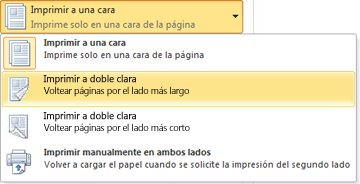
Notas:
-
Si está imprimiendo en una combinación de copiadora e impresora, y la copiadora admite la copia a dos caras, es probable que admita la impresión a doble cara automática.
-
Si tiene más de una impresora instalada, es posible que una impresora admita la impresión a doble cara y la otra no.
Configurar una impresora para imprimir en ambas caras de una hoja de papel
Si la impresora no admite la impresión a doble cara automática, tiene otras dos opciones. Puede usar la impresión a doble cara manual o puede imprimir las páginas pares e impares por separado.
Impresión a doble cara manual
Si la impresora no admite la impresión automática a doble cara, puede imprimir todas las páginas que aparecen en un lado del papel y, después, cuando se le pida, dar la vuelta a la pila y volver a introducir las páginas en la impresora.
En Word, siga estos pasos:
-
Haga clic en la pestaña Archivo.
-
Haga clic en Imprimir.
-
En Configuración, haga clic en Imprimir a una cara y después en Imprimir manualmente a doble cara.
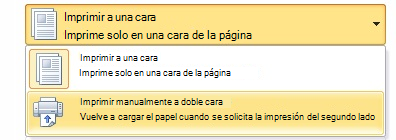
Al imprimir, Word le pedirá que dé la vuelta a la pila para volver a introducir las páginas en la impresora.
Nota: Al imprimir con la opción de doble cara manual, es posible que quiera ejecutar una prueba para determinar el modo correcto de volver a cargar las páginas para la impresora que usa.
Imprimir páginas pares e impares
También puede usar el procedimiento siguiente para imprimir en ambas caras:
-
Haga clic en la pestaña Archivo.
-
Haga clic en Imprimir.
-
En Configuración, haga clic en Imprimir todas las páginas. En la parte inferior de la galería, haga clic en Imprimir solo páginas impares.
-
Haga clic en el botón Imprimir en la parte superior de la galería.
-
Cuando se impriman las páginas impares, dé la vuelta a la pila de páginas y, después, en Configuración, haga clic en Páginas pares. En la parte inferior de la galería, haga clic en Imprimir solo páginas pares.
-
Haga clic en el botón Imprimir en la parte superior de la galería.
Nota: Para asegurarse de que las páginas se imprimen en el orden correcto al imprimir páginas pares o impares, haga clic en Archivo, Opciones, Avanzadas y, en Imprimir, haga clic en Imprimir en el anverso de la hoja para una impresión a doble cara o Imprimir en el reverso de la hoja para una impresión a doble cara.







